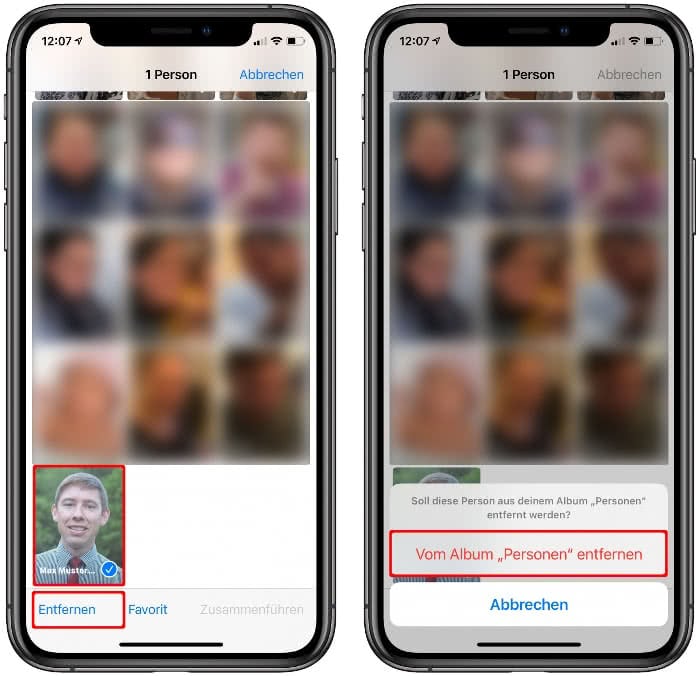Personen hinzufügen zum „Personen“-Album
147.862 Aufrufe • Lesezeit: 2 Minuten
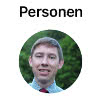 Wie ihr sicherlich wisst, kann euer iPhone Gesichter erkennen, wenn ihr Personen fotografiert. Den Gesichtern bzw. Personen könnt ihr dann in der Fotos-App einen Namen geben und diese zum „Personen“-Album hinzufügen. Alle zu der jeweiligen Person zugehörigen Fotos werden daraufhin in dem besagten Album gesammelt. Im Folgenden zeigen wir euch, wie ihr in der Fotos-App Personen hinzufügen könnt.
Wie ihr sicherlich wisst, kann euer iPhone Gesichter erkennen, wenn ihr Personen fotografiert. Den Gesichtern bzw. Personen könnt ihr dann in der Fotos-App einen Namen geben und diese zum „Personen“-Album hinzufügen. Alle zu der jeweiligen Person zugehörigen Fotos werden daraufhin in dem besagten Album gesammelt. Im Folgenden zeigen wir euch, wie ihr in der Fotos-App Personen hinzufügen könnt.
Inhaltsverzeichnis
Fotos Personen zuordnen & zum „Personen“-Album hinzufügen
Öffnet in der Fotos-App zunächst ein Foto, das ihr einer Person zuordnen wollt und wischt das Bild nach oben. Unter Personen findet ihr dann ein Miniaturbild der Person, das ihr antippen könnt. Tippt auf der nächsten Ebene oben auf „Name hinzufügen“ und gebt den Namen der Person ein. In unserem Beispiel nennen wir die Person einfach mal „Max Mustermann“.
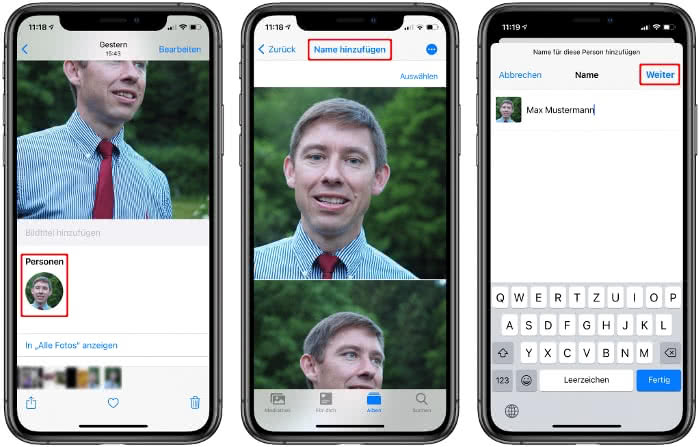
Nachdem ihr den Namen eingetragen und mit „Fertig“ bestätigt habt, könnt ihr oben rechts auf die drei Punkte gehen und auf „Weitere Fotos bestätigen“ tippen. Falls verfügbar, könnt ihr hier noch weitere Bilder dieser Person zuordnen.
Wenn ihr nun im „Alben“-Tab auf das „Personen“-Album (unter Personen & Alben) geht, wird euch die Person, die ihr soeben benannt habt, mit einem Vorschaubild angezeigt. Bei Bedarf könnt ihr die Personen auch als Favoriten markieren. Tippt dafür auf das Herz-Symbol in der unteren rechten Ecke des Vorschaubildes. Die markierte Person wird daraufhin in der Ansicht hervorgehoben.
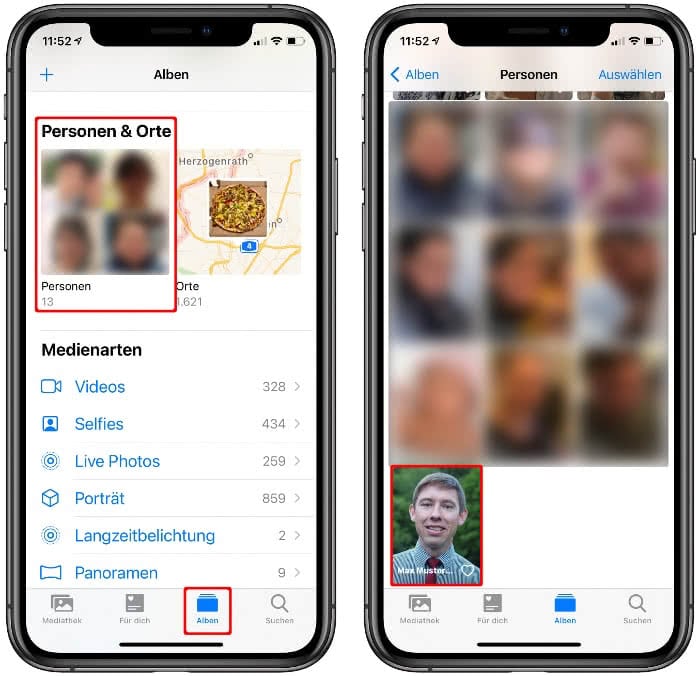
Auch hier habt ihr übrigens die Möglichkeit, weitere Fotos der Person zu bestätigen. Tippt dazu das jeweilige Vorschaubild an, geht oben rechts auf die drei Punkte und wählt die Option „Weitere Fotos bestätigen“. Falls vorhanden, könnt ihr nun weitere Bilder dieser Person zuordnen.
Personen entfernen vom „Personen“-Album
Ihr könnt Personen auch ganz leicht wieder aus dem „Personen“-Album entfernen.
Tippt dafür einfach rechts oben auf die Option „Auswählen“, wählt eine Person aus und geht unten links auf den Punkt „Entfernen“. Tippt anschließend im Pop-up-Fenster auf „Vom Album Personen entfernen“ und die Person verschwindet aus der Ansicht.